注释:
- 如果空白页仅在打印时显示,但在 Word 中却不显示,则很可能是你将打印机配置为打印作业之间的分隔符页面。检查打印机的设置。
- 如果你要删除具有内容的页面,请单击要删除内容的开头,按住 Shift 键,然后单击要删除内容的末尾。当你确认要删除所选的内容,请按键盘上的 Delete 键。
- 如果你要删除整个文档,而不仅仅是文档中的一个或多个页面,请参阅删除文件。
简单的方法
如果你不需要的空白页位于文档末尾,则首先应尝试的操作是通过按 CTRL + End 转到文档末尾,然后按 Backspace。如果空白页是由于一些多余的段落或零散的手动分页符引起的,则可以很快删除此页。
注意: 如果有多个空段落要删除,则可能需要多次按 Backspace。
Windows
打开段落标记,查看什么导致了空白页:
- 按 CTRL + SHIFT + 8 或单击功能区“开始”选项卡上的“显示/隐藏 ¶”按钮。
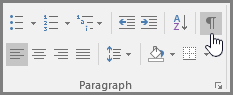
你打开段落标记后,就可以看到什么在文档中导致了空白页。
多余的段落
如果文档末尾存在多余段落或空段落,则在空白页上会发现空段落标记 (¶)。选择这些标记,然后按键盘上的 Delete 键删除。
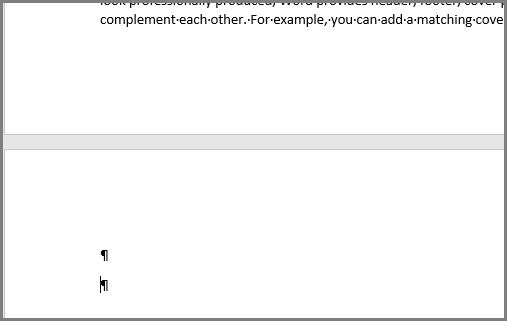
手动分页符
如果空页面由手动分页符引起,则可以将光标直接置于分页符之前,然后按 Delete 以将其删除。
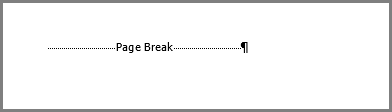
这也是在文档中引起不需要的空白页的最常见原因之一。
分节符
下一页、奇数页和偶数页分节符可能会在 Word 中创建新页。如果空白页出现在文档末尾,且末尾处存在分节符,则可以将光标直接置于分节符之前,然后按 Delete 将其删除。这样应该可以删除空白页。
注意: 如果在查看分节符时遇到问题,请尝试转到功能区的“视图”选项卡,然后切换到草稿模式。
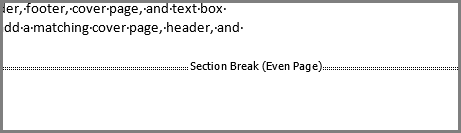
警告: 如果是分节符导致文档中出现空白页,则删除分节符可能导致格式问题。如果你打算让该分节符后面的内容具有不同的格式,则保留分节符。你不希望删除分节符是因为这样会导致该分节符之前的页面出现该分节符之后的页面的格式。但是,你可以将分节符更改为连续分节符,这将保留格式更改且不会插入空白页。
若要将分节符更改为连续分节符,请执行以下操作:
- 将光标放在要更改的分节符之后。
- 转到功能区的“布局”选项卡。
- 单击“页面设置”对话框启动器。
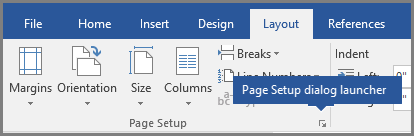
- 在“页面设置”对话框的“布局”选项卡上,单击“节的起始位置”下拉列表,选择“连续”。
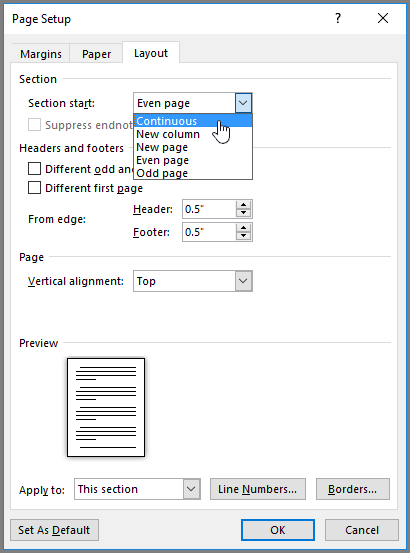
- 单击“确定”。
这样应该会删除你的空白页,而不会影响到格式。
文档末尾的表格
如果在文档末尾还有一个不需要的空白页,则可能前页具有一个表格,一直延伸到页面底部。Word 在表格后需要有一个空段落,如果表格一直延伸到页面底部,则空段落将被推入下一页。你将无法删除该空段落标记。
注意: 许多简历模板中采用整页表格。
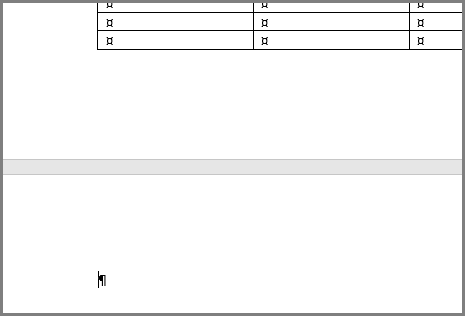 解决此问题最简单的方法是只需隐藏文档末尾的空段落。
解决此问题最简单的方法是只需隐藏文档末尾的空段落。
- 选择段落标记,然后按 CTRL+D 打开“字体”对话框。
- 单击“隐藏”复选框以隐藏该段落。
- 通过单击功能区上的按钮或按 CTRL+SHIFT+8,关闭“显示/隐藏 ¶”。
多余的页面应该会消失。
Mac
注意: 如果要删除整个文档,而不仅仅是文档内的一个或多个空白页,请转到“查找工具”,找到你的文件并将其拖到回收站。你的项目不会被永久删除,除非你清空了回收站。
在“开始”选项卡上,单击“显示所有非打印字符”(¶) 或按  + 8。
+ 8。

空段落标记
如果找到空段落标记 (¶),请用鼠标选择它们,然后按 Delete。
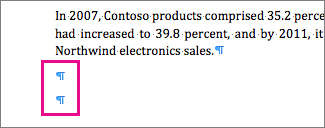
手动分页符
若要删除手动分页符,请用鼠标选择它并按 Delete。或者,单击分页符旁边的左边空白处以选择它,然后按 Delete。
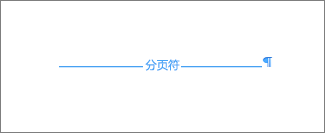
分节符
若要删除分节符,请用鼠标选择它并按 Delete。
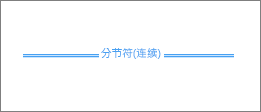
注意: 删除分节符时,Word 会将分节符之前和之后的文本合并为一节。合并的新节会使用第二个节(分节符之后的节)的格式。
若要保留格式,但删除多余的页面,请双击分节符,并在“文档”对话框中将“节的起始位置”更改为“连续”。
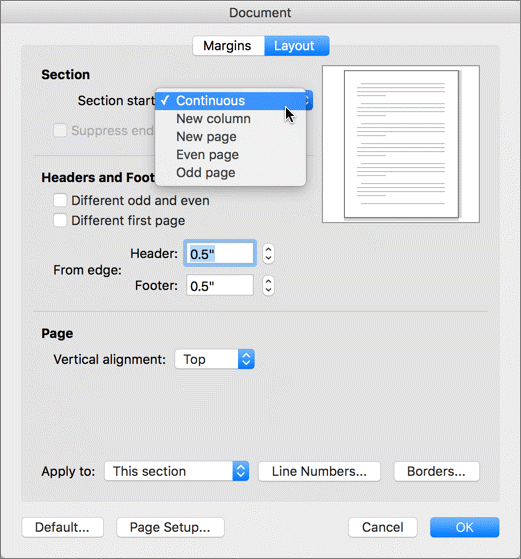
整页表格
如果文档的最后一页末尾有一个表格,则 Word 会在该表格后插入一个空段落。这可能会导致出现空白页。此空段落包含格式信息,所以不能删除。但是,你可以将其缩小,从而不增加多余的页面。
- 选择表格后显示的段落标记 (¶)。
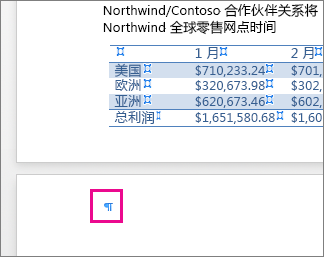
- 单击“开始”选项卡,然后在“字体大小”框中单击。
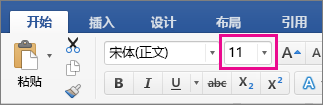
- 键入“1”,然后按 Enter。
Web/联机
注意: 如果希望删除整篇文档而不是单页,请参阅在 OneDrive 中删除/还原文件和文件夹
使用 Word Online 按照下列步骤删除空段落和分页符。
- 单击“编辑文档”>“在 Word Online 中编辑”。
- 空段落在文档中显示为空白行。 若要删除空段落,只需选中它们并删除。 (Word 中的段落是以硬回车符结尾的任何文本。)
- 若要删除分页符,请单击选中它,然后按 Delete。
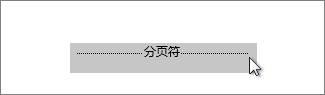
如果您有 Word 桌面应用程序,您可以使用“在 Word 中打开”命令打开文档并删除分节符。
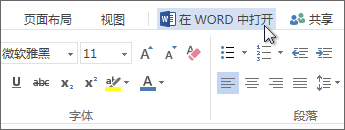
在 Word 中打开文档后,请参阅在 Word 中删除页面或在 Word 2016 for Mac 中删除空白页面。
